佳能打印机怎么连接电脑,佳能打印机连接电脑的方法
来源:人气:2更新:2024-01-18 00:48:57
本文将详细介绍佳能打印机的正确连接步骤。如果你在安装完佳能打印机后遇到了诸如“佳能打印机怎么连电脑?”或“为何佳能打印机无法与电脑建立连接”等疑问,请不要担心,我们将在下文中为你提供详细的解答。首先,确保你的佳能打印机已经成功地被安装到了计算机上,并且所有的驱动程序都已经正常运行。接下来,你需要准备一根USB数据线,一头插入到佳能打印机的接口处,另一头则插接到电脑的USB端口上。然后,在电脑屏幕上会弹出一个提示框,询问你是否要打开一个新的硬件设备。点击“是”,系统将会自动识别并安装新的硬件设备驱动程序。在这个过程中,可能会出现一些错误信息或者警告消息,但通常情况下这些都是正常的,无需过于紧张。当驱动程序安装完成后,你可以尝试打印一份测试页来检查打印机的工作状态。如果一切顺利的话,你应该能够在屏幕上的“控制面板”中看到新添加的打印机图标。以上就是关于佳能打印机如何连接电脑的具体操作步骤和解决办法。希望这些信息能够对你有所帮助,让你轻松愉快地享受高质量的打印服务!
步骤一:确认打印机USB连接状态
首先我们需要将佳能打印机的USB接扣正确插入电脑,确认是否完全插入,并查看是否有亮灯,确认接口正确接入,并打开电脑系统中的【设置】-【蓝牙和其他设备】-【打印机和扫描仪】。
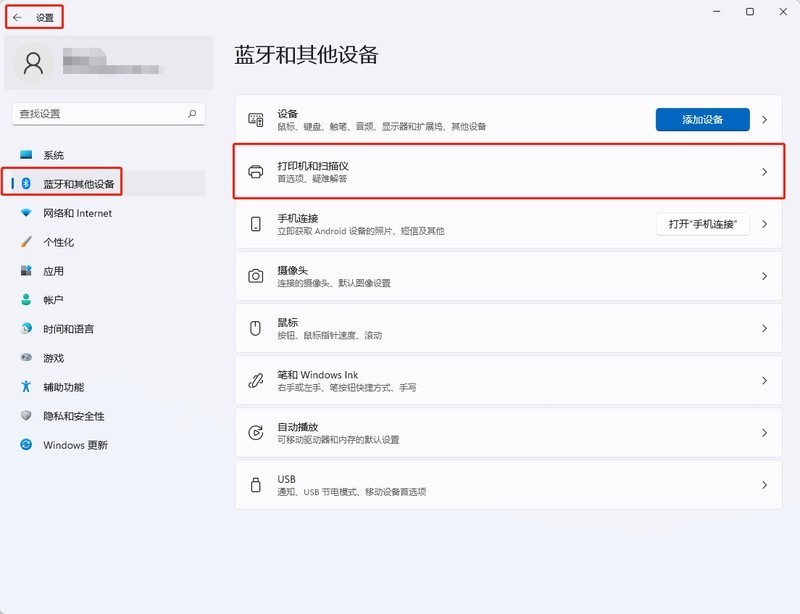
步骤二:找到相应的打印机型号
点击【打印机和扫描仪】后,点击【添加设备】系统会自动搜索电脑已连接的打印机。
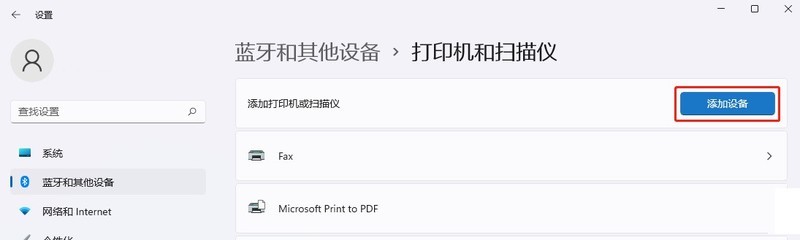
当长时间未出现自己的打印机型号时,会出现“我需要的打印机不在列表中”,则需要点击【手动添加】进入到手动添加打印机环节。
进入【手动添加】后,选择“通过手动设置添加本地打印机或网络打印机”后点击【下一步】,选择打印机端口。
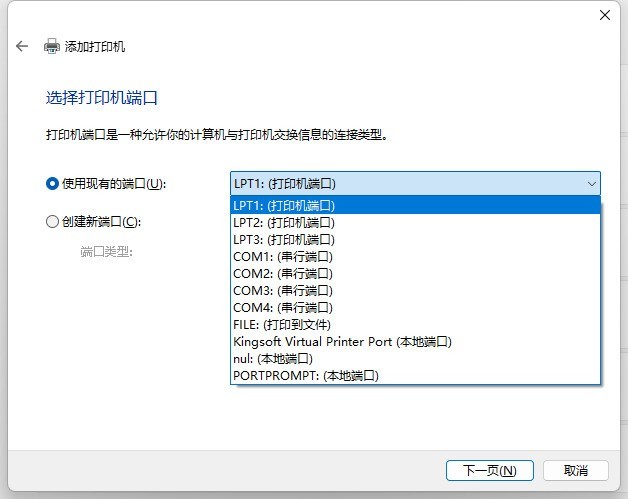
一般来说,默认为LPT1,点击下一步找到相应的打印机型号即可。
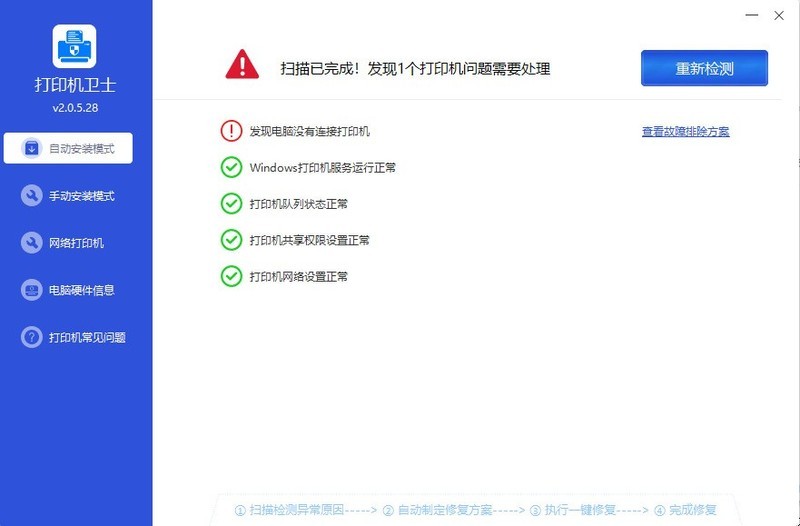
若还是出现没有可连接的打印机,则需要用购买打印机时,附带的磁盘安装。通过上述一系列操作,大家应该对于如何安装佳能打印机有一定的了解,但由于一步步的操作不高效的同时,还会出现一直找不到相应型号的情况。
因此,打印机卫士作为一款专为解决打印机相关问题的软件,就能更加轻松快速的解决大家无法连接佳能打印机的问题。只需在打印机卫士官网完成下载后,点击【自动安装模式】-【立即检测】即可。也可以在【手动安装模式】中直接搜索佳能打印机相关型号。
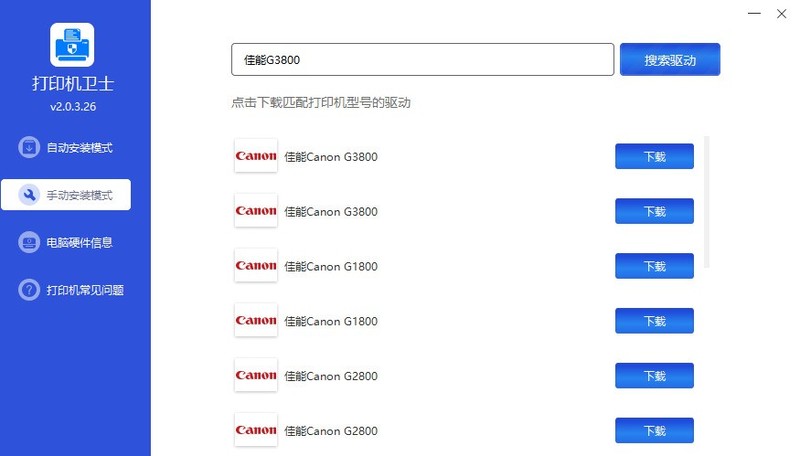
当然,关于佳能打印机无法连接电脑的情况,还可能与佳能打印机驱动相关,如佳能打印机驱动损坏,佳能打印机设置错误等情况,都可以通过打印机卫士找到相应的解决方法。